
Inhaltsverzeichnis:
- Autor John Day [email protected].
- Public 2024-01-30 07:22.
- Zuletzt bearbeitet 2025-01-23 12:53.
Ich zeige Ihnen, wie Sie das Logo Ihres MacBook Pro in eine beliebige Farbe ändern können. WICHTIG !!! Dieser Mod führt wahrscheinlich zum Erlöschen Ihrer Garantie! Sie wurden gewarnt…
Schritt 1: Was Sie brauchen
-Senkkopfschraubendreher-Farbgel nach Wahl -Schere Das wars!!
Schritt 2: Sicherheit geht vor
Das Wichtigste zuerst…Sicherheit. Entfernen Sie das Netzteil und alle anderen Gegenstände, die an Ihren Computer angeschlossen sind.
Schritt 3: Schrauben entfernen
Verwenden Sie den Flachkopfschraubendreher, um die 2 Schrauben an der Unterseite des Bildschirms zu entfernen. Dies dauert ein wenig, da dort nicht der beste Platz für einen Schraubendreher ist. Seien Sie geduldig !! Tipp: Pinzetten eignen sich gut zum Entfernen der Schrauben
Schritt 4: Entfernen der Rückwand
Dieser Schritt ist knifflig. Sie müssen eine sehr dünne Karte finden (Kreditkarten sind zu dick) und sie zwischen den Bereich legen, der wie Metall und Kunststoff aussieht. Üben Sie Druck aus, um das Zurückweichen vom Bildschirm zu "hebeln".
Schritt 5: Farbauswahl
Die nächsten Schritte sind einfach…1. Wählen Sie Ihren neuen Apfel color2. Kreisform ausschneiden. (Möglicherweise muss ein paar Mal getrimmt werden)3. Weiße Füllung leicht zurückziehen (etwa zur Hälfte)4. neue Farbfüllung einfügen.
Schritt 6: Fertig
Die Schritte für den Wiederzusammenbau sind die gleichen, um es auseinanderzunehmen… Bildschirm wieder auf den Computer zu legen… auf die richtige Ausrichtung des Logos achten, dann Schrauben wieder einschrauben und fertig! Nochmals vielen Dank, dass Sie sich die Zeit genommen haben, dies zu lesen … und bitte kommentieren!
Empfohlen:
Windows auf MacBook installieren (Apple Software): 8 Schritte

Installieren von Windows auf dem MacBook (Apple-Software): Einer der Vorteile eines MacBooks besteht darin, dass Sie die Wahl haben, entweder Mac OS oder Windows (falls installiert) auszuführen. Dadurch kann der Benutzer bestimmte Anwendungen oder Spiele ausführen, die nur ein Windows-Betriebssystem sind. Diese Anleitung wird
So erhalten Sie ein Copyright-Logo – wikiHow
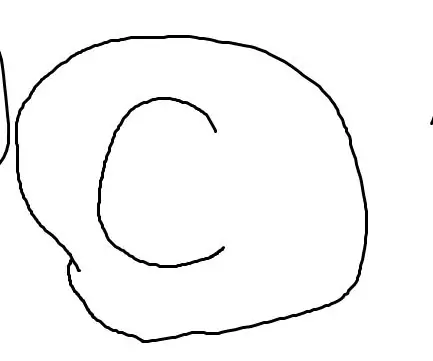
So erhalten Sie ein Urheberrechtslogo: Urheberrechtslogos bedeuten, dass Sie ohne die Erlaubnis des Urheberrechtsinhabers keine Werke anderer kopieren können. Aber wie bekommt man es? Wir zeigen Ihnen, wie Sie das Logo am einfachsten erstellen. Sie benötigen: Einen Windows-Computer. Jede Art von Version
So richten Sie einen Bluetooth-Dongle auf einem Macbook Pro ein: 6 Schritte

So richten Sie einen Bluetooth-Dongle auf einem Macbook Pro ein: Hintergrund: Nach langem Suchen und Durchstöbern veralteter Foren und Support-Threads (normalerweise gespickt mit abfälligen und wenig hilfreichen Kommentaren) habe ich es geschafft, einen Bluetooth-Dongle erfolgreich auf meinem Macbook einzurichten. Es scheint viele Leute zu geben
So erstellen Sie ein einfaches Logo in Indesign – wikiHow

So erstellen Sie ein einfaches Logo in Indesign: Von: Alyssa White, Joanne Fong und Hannah BarreMaterialien:-InDesign 2015-Computer und Maus-Optional: Stift und Papier für SkizzenZeit zum Ausfüllen: weniger als 10 MinutenHintergrund:Bevor Sie ein Logo erstellen, ist es wichtig, das grundlegende CRAP-Design zu verstehen
Programmieren mit dem MSW-Logo – wikiHow

Programmieren mit dem MSW-Logo: UPDATE: NEW AWESOME BOX FILE. REVISION V2.9UPDATE 30. Juli 2009: AWESOME BOX-DATEI VERSION 3.0 HINZUFÜGEN 16. August 2009: HINZUGEFÜGTER SCREENSHOT DER AWESOME BOX V3.0Diese Anleitung wird Ihnen beibringen, wie man MSW Logo verwendet. MSW Logo ist eine pädagogische Programmierung
